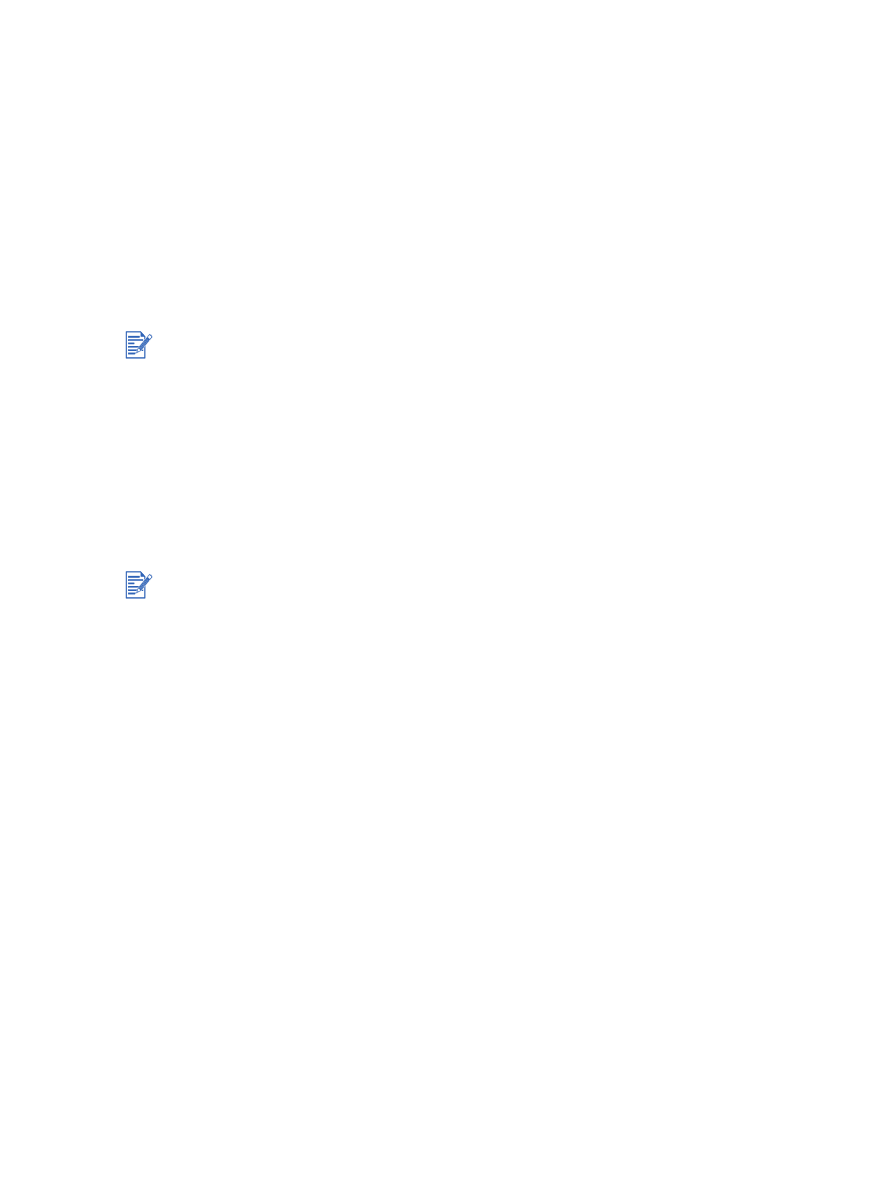
Fuldførelse af en software-først-installation (anbefalet)
Fuldfør opstillingen ved brug af disse instruktioner, hvis du endnu ikke har tilsluttet et USB- eller
parallel kabel.
1
Luk eventuelle programmer, som kører.
2
Sæt Starter-cd'en i cd-rom-drevet. Cd-menuen starter automatisk.
Hvis cd-menuen ikke starter automatisk, klikker du på
Start
,
Kør
og indtaster bogstavet
til computerens cd-rom-drev i kommandolinjefeltet efterfulgt af :\setup (f.eks. D:\setup).
3
Klik på
Installer printerdriver
på cd-menuen.
4
Vælg dit foretrukne sprog og klik på
OK
.
5
Følg instruktionerne på skærmen.
6
I printerforbindelsesdialogboksen vælger du
Forbundet direkte til computeren
og klikker
på
Næste
.
7
Gør ét af følgende:
• Til en USB-forbindelse: Vælg
USB-kabel
og klik på
Næste
.
• Til en parallel forbindelse: Vælg
Parallel kabel
og brug rullelisten til at vælge den
parallel port, hvortil printeren er forbundet (normalt LPT1).
8
Følg instruktionerne på skærmen for at fuldføre installationen.
9
Tilslut USB- eller parallel kablet til computeren og printeren, når du bliver bedt om det.
Guiden
Ny hardware fundet
vises på computerskærmen, og printerikonet oprettes
i mappen Printere.
Hvis du ikke delte printeren ved brug af installationsprogrammet, men gerne vil på et senere
tidspunkt, bedes du se
"Deling af printeren på et lokalt delt netværk (Windows)"
.
Hvis installationsprogrammet registrerer, at printeren allerede er tilsluttet computeren ved brug af et
parallel kabel (før programmet køres), vil det give dig mulighed for at installere printeren ved brug af
den samme port. Desuden, hvis du markerer afkrydsningsfeltet Ekspresinstallation, benytter
installationsprogrammet standardindstillingerne.
Det anbefales at installere Værktøjskassen, som installeres ved at vælge
Standardinstallation
(anbefalet)
. Hvis du vælger
Brugerdefineret installation
, kan du stadig vælge at installere
Værktøjskassen fra listen med installationsmuligheder. Værktøjskassen giver status- og
vedligeholdelsesoplysninger om printeren. Den giver også adgang til dokumentation og
online hjælperedskaber til løsning af printerproblemer. Hvis du ikke installerer Værktøjskassen,
vil du ikke se printerfejlmeddelelser på computerskærmen ogvil ikke have adgang til websiten
myPrintMileage. Se
"Brug af Værktøjskassen"
for at få yderligere oplysninger.
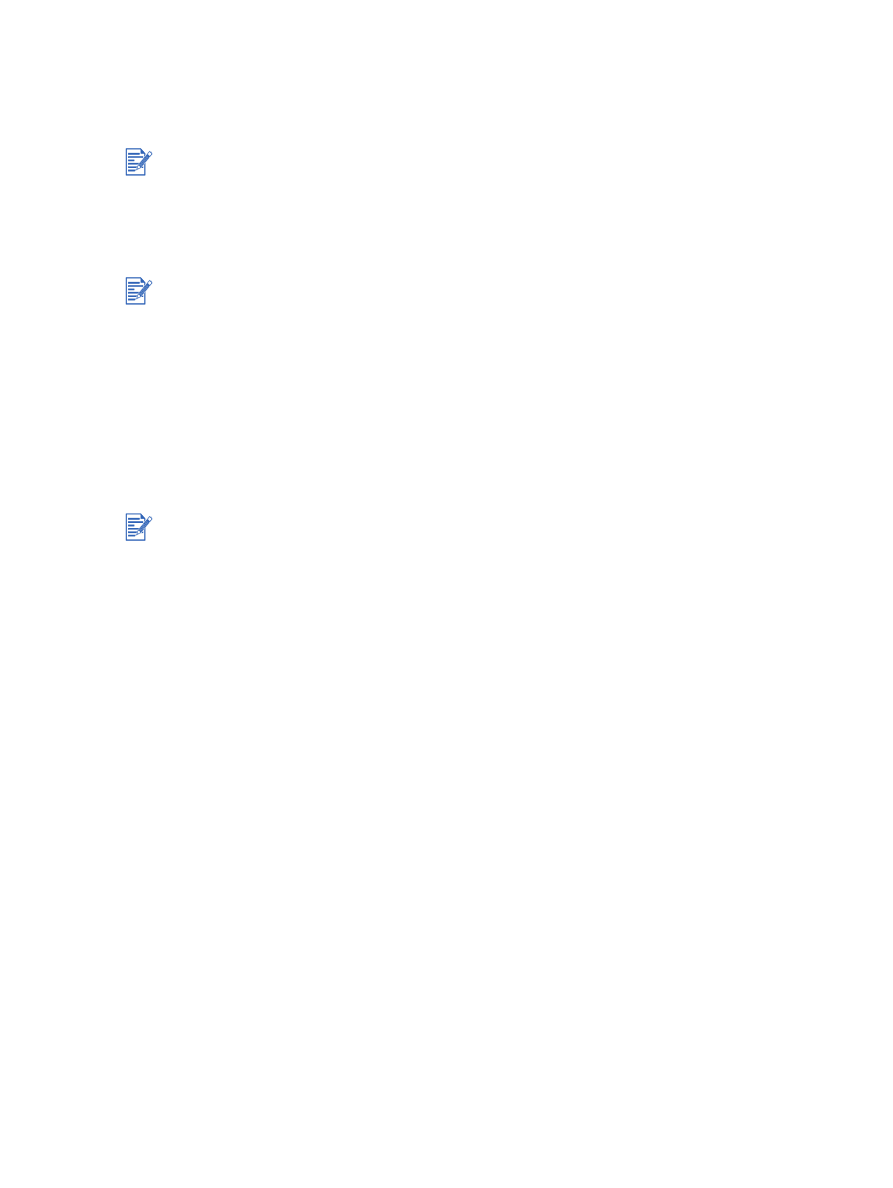
DAWW
2-7